Введение
Стирание планшета Samsung может показаться сложным, но это необходимо для защиты ваших данных и обеспечения стабильной работы устройства. Перед продажей планшета или для решения постоянных проблем необходимо выполнить сброс до заводских настроек. Это подробное руководство проведет вас через каждый шаг, чтобы гарантировать успешное и безопасное стирание, охватывая несколько методов и дополнительные советы по безопасности. Давайте начнем с понимания, почему вы должны стереть ваш планшет Samsung.

Почему нужно стереть ваш планшет
Стирание вашего планшета Samsung служит нескольким важным целям. Во-первых, это помогает защитить вашу личную информацию, если вы планируете продать или передать устройство. Заводской сброс полностью очищает все данные, гарантируя, что ничего не останется, что могло бы нарушить вашу конфиденциальность.
Во-вторых, стирание вашего планшета может решить проблемы с программным обеспечением. Со временем планшеты могут накапливать мусор и ненужные файлы, что приводит к снижению производительности. Заводской сброс может обновить устройство, делая его работу более эффективной.
Наконец, в случаях потери или кражи планшета, выполнение удаленного стирания данных может предотвратить несанкционированный доступ к вашей конфиденциальной информации. Стирание вашего планшета не только удаляет файлы; это способ взять под контроль вашу цифровую безопасность и поддерживать оптимальную производительность устройства.
Подготовка планшета к стиранию
Перед стиранием вашего планшета Samsung важно подготовиться должным образом. Начните с создания резервной копии важных данных. Samsung Cloud или Google Drive — отличные варианты для безопасного хранения ваших контактов, фотографий и файлов. Создание полной резервной копии помогает предотвратить потерю данных после сброса до заводских настроек.
Далее, выйдите из своих учетных записей. Выйдите из Google, Samsung и других учетных записей, синхронизированных с вашим устройством. Этот шаг важен, так как он отключает устройство от ваших учетных записей и помогает избежать осложнений во время сброса.
Кроме того, рекомендуем зарядить планшет. Убедитесь, что заряда батареи не менее 50% или держите устройство подключенным во время сброса. Неожиданное отключение во время процесса может привести к осложнениям.
Наконец, уберите внешние накопители, такие как карты microSD, чтобы защитить их данные от стирания. Теперь, когда ваш планшет подготовлен, давайте перейдем к пошаговому руководству по его стиранию.

Пошаговое руководство по стиранию вашего планшета Samsung
Доступ к меню настроек
- Включите ваш планшет Samsung.
- Сдвиньте вниз от верхней части экрана, чтобы открыть панель уведомлений.
- Нажмите на значок шестеренки, чтобы открыть меню ‘Настройки’.
Выполнение сброса данных к заводским настройкам
- В меню ‘Настройки’ прокрутите вниз и выберите ‘Общее управление’.
- Нажмите на ‘Сброс’.
- Выберите ‘Сброс к заводским настройкам’.
- Просмотрите информацию на экране, затем нажмите ‘Сбросить’ или ‘Удалить все’, чтобы продолжить.
- При необходимости введите свой пароль, PIN-код или шаблон.
Подтверждение стирания
- Нажмите ‘Стереть все’ или ‘Подтвердить’ (в зависимости от модели).
- Процесс сброса начнется, и планшет автоматически перезагрузится.
- После перезагрузки планшет будет восстановлен до заводских настроек.
Вот и все! Теперь ваше устройство чистое и готово к новому старту. Но что, если вы не можете получить доступ к вашему планшету?
Использование функции Samsung Find My Mobile для удаленного стирания
В ситуациях, когда вы не можете получить доступ к устройству, функция Samsung Find My Mobile может быть чрезвычайно полезной.
Настройка Find My Mobile
- Перейдите в ‘Настройки’ на вашем планшете Samsung.
- Выберите ‘Биометрия и безопасность’.
- Нажмите на ‘Find My Mobile’ и следуйте инструкциям для настройки.
Удаленное стирание данных
- Посетите веб-сайт Find My Mobile.
- Войдите в систему с вашим аккаунтом Samsung.
- Выберите ваше устройство из списка.
- Нажмите ‘Стереть данные’ и следуйте инструкциям подтверждения.
Этот удаленный вариант особенно полезен, если ваше устройство было утеряно или украдено. Для усиленной защиты обсудим дополнительные меры безопасности, которые вы можете принять.
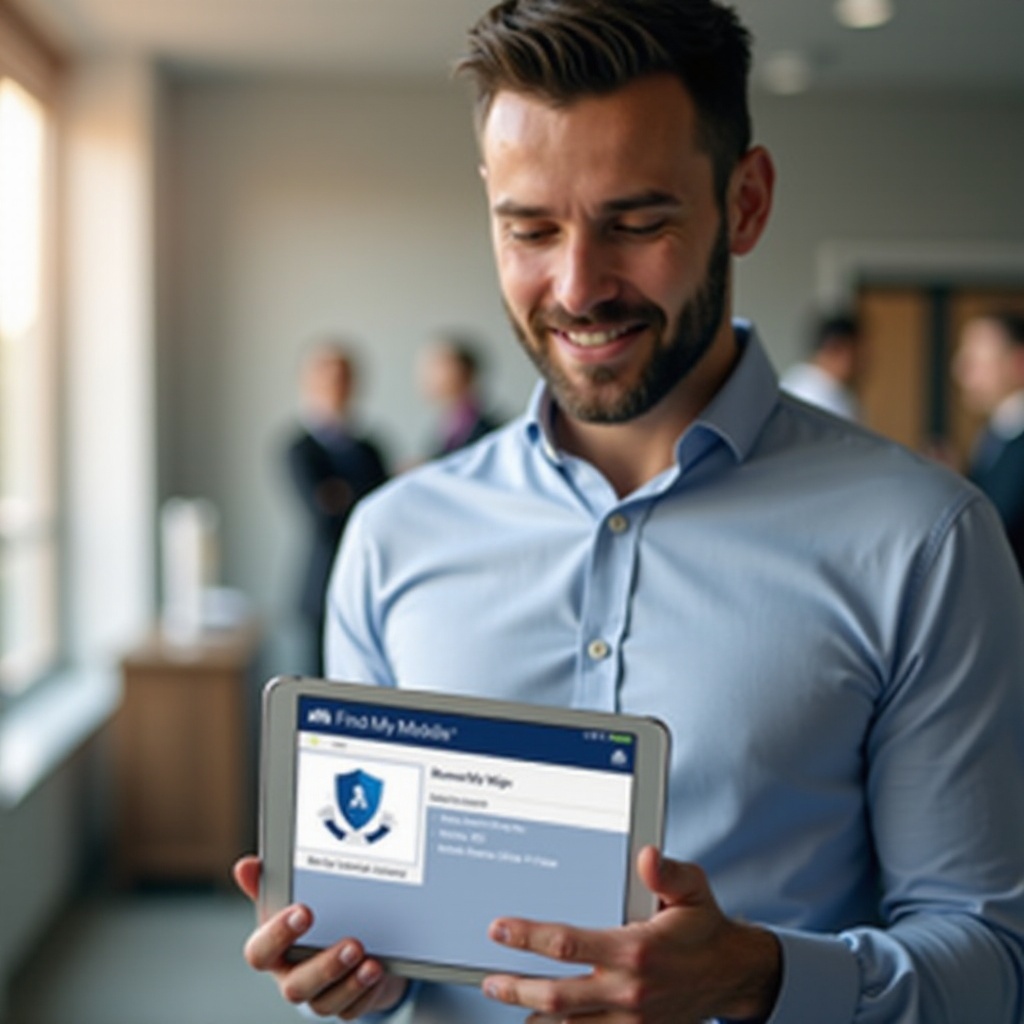
Усиленные меры безопасности
Иногда необходимы более надежные меры безопасности, особенно если вы работаете с конфиденциальными данными.
Шифрование данных
Перед выполнением сброса вы можете зашифровать свой планшет, чтобы добавить дополнительный уровень безопасности. Перейдите в ‘Настройки’ > ‘Безопасность’ > ‘Шифрование планшета’ и следуйте инструкциям.
Использование инструментов сторонних разработчиков для стирания данных
Для тех, кто нуждается в подробном стирании, сторонние приложения, такие как CCleaner или Dr. Fone, предлагают расширенные функции удаления данных. Эти инструменты гарантируют, что данные не подлежат восстановлению.
Даже при тщательной подготовке в процессе стирания могут возникнуть проблемы. Рассмотрим распространенные проблемы и их решения.
Устранение распространенных проблем
Зависание в процессе стирания
Если процесс сброса завис, попробуйте перезагрузить планшет, одновременно нажав и удерживая кнопки питания и уменьшения громкости до перезагрузки устройства.
Проблемы с забытыми паролями или блокировкой экрана
Если вы не можете вспомнить пароль планшета, используйте функцию Find My Mobile для разблокировки устройства и выполнения сброса.
Проблемы с удалением учетной записи Google
Иногда устройство может быть связано с учетной записью Google, что вызывает проблемы при сбросе до заводских настроек. Удалите свою учетную запись Google в разделе ‘Настройки’ > ‘Аккаунты’ > ‘Google’ и продолжайте сброс.
Сброс устройства не означает, что работа закончена. Рассмотрим шаги после стирания.
Шаги после стирания
Настройка планшета
После успешного сброса вы можете настроить планшет как новое устройство. Следуйте инструкциям на экране, чтобы войти в свою учетную запись Google или Samsung и восстановить данные из резервной копии.
Подготовка к продаже или переработке
Перед продажей или переработкой убедитесь, что планшет чист и свободен от личных данных. Включите необходимые аксессуары и рассмотрите возможность повторного сброса в качестве меры предосторожности.
Заключение
Стирание вашего планшета Samsung — это простой процесс, который защищает ваши данные и поддерживает производительность устройства. Следуя этому руководству, вы можете обеспечить успешное выполнение сброса, будь то подготовка к продаже, решение проблем или защита данных.
Часто задаваемые вопросы
Могу ли я стереть свой планшет Samsung без пароля?
Да, вы можете использовать функцию Find My Mobile от Samsung, чтобы стереть свой планшет удаленно без необходимости вводить пароль.
Удалит ли сброс до заводских настроек все мои данные навсегда?
Сброс до заводских настроек удаляет все личные данные с устройства, но для повышения безопасности рассмотрите возможность использования шифрования или инструментов для удаления данных сторонних разработчиков.
Что мне делать, если мой планшет не сбрасывается?
Попробуйте перезагрузить планшет, убедитесь, что он заряжен, или используйте функцию Find My Mobile для выполнения удаленного сброса.


